ワイヤレスネットワークレポートは、Windows11/10でエラー0x2または0x5で失敗します
本日の投稿では、Windows 11/10でWiFi履歴またはWLAN(ワイヤレスネットワーク)レポートを実行または生成しようとしたときに発生する可能性のあるエラーの解決策を提供します。プロセスがエラーコード0x2で失敗した場合 または0x5 これがあなたがする必要があることです。
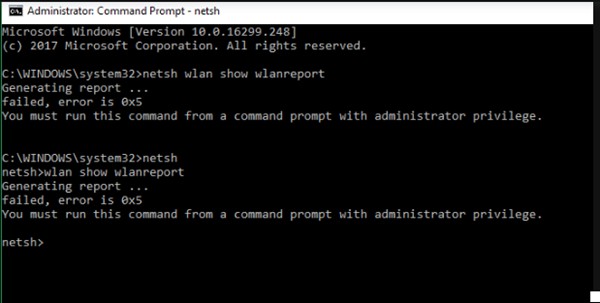
始める前に、モデムを更新してネットワークアダプタのトラブルシューティングを実行し、それが役立つかどうかを確認してください。
ワイヤレスネットワークレポートがエラー0x2で失敗する
コマンドを実行してWLANレポートを生成しようとすると、以下の出力が表示される場合があります。
C:\ WINDOWS \ system32> netsh wlan show wlanreport
レポートの生成…
WLANイベントのクエリ…
NCSIイベントのクエリ…
NDISイベントのクエリ…
失敗、エラーは0x2
このエラーを解決するには、出力を生成する他のいくつかのオプションを実行してみてください。例:
netsh wlan show networks
netsh wlan show interfaces
次に、 wlanreportを再実行します もう一度オプション。
また、コンピュータを再起動してから再試行してください。
ワイヤレスネットワークレポートがエラー0x5で失敗する
コマンドを実行してWLANレポートを生成しようとすると、管理者としてコマンドプロンプトを実行し、アカウントの種類が管理者に設定されている場合でも、何らかの理由で以下の出力が表示される場合があります。
このエラーを解決するには、この特定の順序で次のことを試してください-
管理者モードでコマンドプロンプトを起動し、以下のコマンドを入力してEnterキーを押します。
chkdsk C: /f
プロセスが完了したら、以下のコマンドをコピーしてメモ帳に貼り付け、(すべてのファイル) .batとして保存します。 ファイル拡張子を付け、エラーが報告されなくなるまで管理者権限でバッチファイルを実行します。次に、 netsh wlan show wlanreportを再実行します。 コマンド。
@echo off date /t & time /t echo Dism /Online /Cleanup-Image /StartComponentCleanup Dism /Online /Cleanup-Image /StartComponentCleanup echo ... date /t & time /t echo Dism /Online /Cleanup-Image /RestoreHealth Dism /Online /Cleanup-Image /RestoreHealth echo ... date /t & time /t echo SFC /scannow SFC /scannow date /t & time /t pause
これが役に立ったかどうかを確認してください。
最高です!
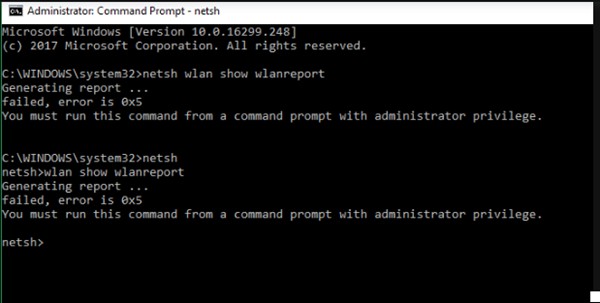
-
Windows11/10でコマンドプロンプトを使用してワイヤレスネットワークを管理する
ワイヤレスネットワークは現在、ほとんどが有線LANに取って代わり、どこにでも豊富なワイヤレスネットワークがあります。 Windows 11/10は、タスクバー、コントロールパネル、設定アプリ、およびコマンドプロンプトを使用してワイヤレスネットワークを管理するさまざまな方法を提供します。 上記のすべてのオプションの中で、コマンドプロンプトは、ワイヤレスネットワークを効率的に管理および制御するのに役立ちます。コマンドラインユーティリティは、Windows 11/10の高度な機能の実行、トラブルシューティング、および主要なワイヤレスネットワークの問題の解決に役立ちます。 ワイヤレスネットワークを管
-
Windows 11/10 OOBEがエラーで失敗し、セットアップが不完全になります
新しいWindows11/10コンピューターを初めて起動し、 Windows OOBE(Out-Of-Box Experience)を起動した場合 エラーメッセージが表示されない場合、この投稿はあなたを助けることを目的としています。この投稿では、この問題の潜在的な原因を特定し、PCを起動して実行し、最も重要な作業に取り掛かるために、問題をできるだけ早く軽減するために試すことができる適切な回避策を提供します。 関連するエラーメッセージとともにこのOOBEの問題が発生する可能性がある典型的なシナリオを見てみましょう。 新しいWindowsベースのコンピューターを初めて起動するときは、 Win
